ทางลัดบนเดสก์ท็อปนำเสนอการเข้าถึงไฟล์โปรแกรมและโฟลเดอร์ได้ง่าย ใน Windows 7 และ Windows รุ่นก่อนหน้าเราสามารถสร้างทางลัดไปยังโปรแกรมบนเดสก์ท็อปโดยคลิกขวาที่โปรแกรมในเมนูเริ่มคลิกตัวเลือกส่งไปที่แล้วคลิกเดสก์ท็อป (สร้างทางลัด)
ใน Windows 10 คุณจะไม่ได้รับตัวเลือกส่งไปที่เมื่อคุณคลิกขวาที่โปรแกรมในเมนูเริ่ม เนื่องจากการเปลี่ยนแปลงนี้ผู้ใช้หลายคนที่อัพเกรดจาก Windows 7 เป็น Windows 10 จึงพบว่าเป็นการยากที่จะสร้างทางลัดโปรแกรมบนเดสก์ท็อป

ในคู่มือนี้เราจะเห็นวิธีการทั้งหมดในการสร้างทางลัดบนเดสก์ท็อปสำหรับโปรแกรมใน Windows 10
วิธีการ 1 จาก 3
สร้างทางลัดโปรแกรมบนเดสก์ท็อปโดยการลากและวาง
เช่น Windows 7 Windows 10 ยังรองรับการลากและวางทางลัดโปรแกรมจากเมนูเริ่มไปยังเดสก์ท็อปเพื่อสร้างทางลัดบนเดสก์ท็อป สามารถใช้วิธีเดียวกันนี้เพื่อสร้างทางลัดแอพบนเดสก์ท็อป
ขั้นตอนที่ 1: ย่อเล็กสุดโปรแกรมที่กำลังทำงานอยู่และตรวจสอบให้แน่ใจว่าคุณเห็นเดสก์ท็อป
ขั้นตอนที่ 2: กดปุ่มโลโก้ Windows บนแป้นพิมพ์หรือคลิกปุ่มเริ่มบนทาสก์บาร์เพื่อดูเมนูเริ่ม
ขั้นตอนที่ 3: คลิกแอพจากนั้นค้นหาโปรแกรมที่คุณต้องการดูบนเดสก์ท็อปเป็นทางลัดคลิกที่รายการของโปรแกรมแล้วลากและวางลงบนเดสก์ท็อปเพื่อสร้างทางลัดของโปรแกรมบนเดสก์ท็อป
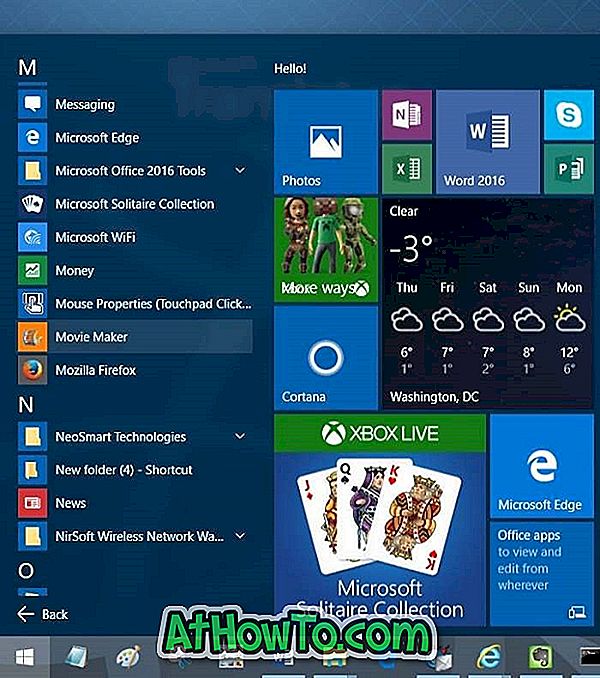
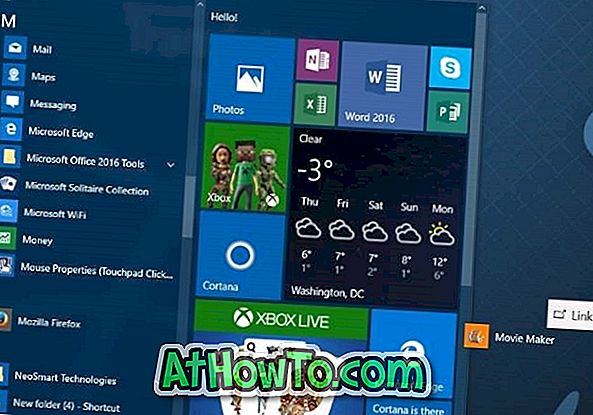
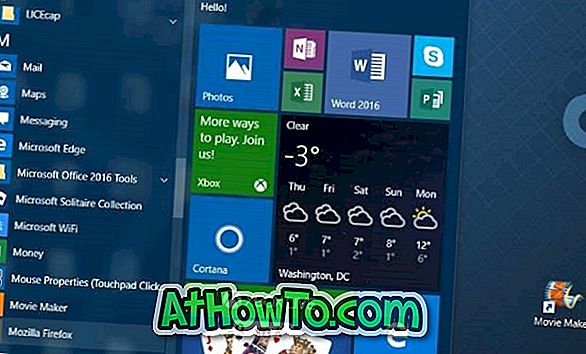
ทางลัดควรปรากฏขึ้นบนเดสก์ท็อป หากคุณไม่เห็นไอคอนใด ๆ บนเดสก์ท็อปโปรดแสดงไอคอนเดสก์ท็อปโดย คลิกขวา ที่เดสก์ท็อปคลิก ดู จากนั้นคลิก ตัวเลือกแสดงไอคอนเดสก์ท็อป
วิธีการ 2 จาก 3
สร้างทางลัดบนเดสก์ท็อปด้วยการสร้างทางลัดไปสู่การปฏิบัติ
หากด้วยเหตุผลบางอย่างคุณไม่พอใจกับวิธีการข้างต้นคุณสามารถใช้วิธีนี้เพื่อสร้างทางลัดบนเดสก์ท็อปของโปรแกรม
ขั้นตอนที่ 1: เปิดเมนูเริ่มด้วยการกดปุ่มโลโก้ Windows หรือคลิกปุ่มเริ่ม
ขั้นตอนที่ 2: คลิกตัวเลือก แอปทั้งหมด และค้นหาโปรแกรมที่คุณต้องการสร้างทางลัด
ขั้นตอนที่ 3: คลิกขวา ที่โปรแกรมคลิก เพิ่มเติม แล้วคลิก เปิดไฟล์ตำแหน่ง
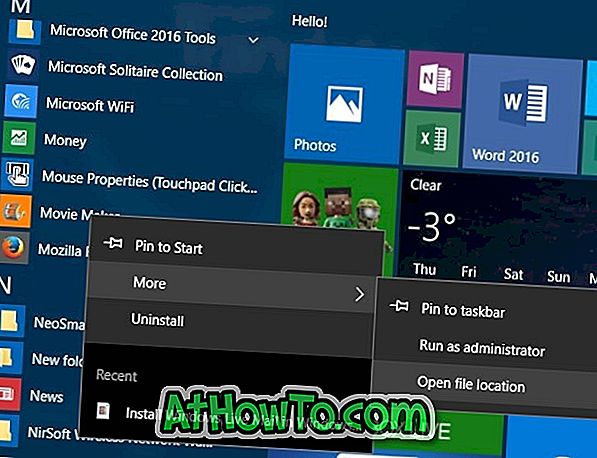
ขั้นตอนที่ 4: ในที่สุด คลิกขวา ที่ทางลัดโปรแกรมคลิก ส่งไปที่ แล้วคลิก เดสก์ท็อป (สร้างทางลัด) แค่นั้นแหละ!
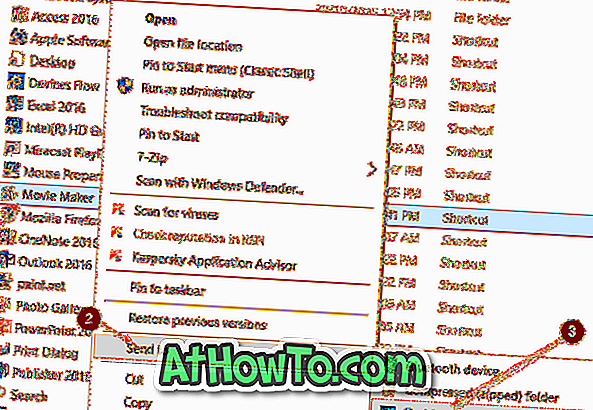
วิธีการ 3 จาก 3
อีกวิธีในการสร้างทางลัดบนเดสก์ท็อปด้วยการสร้างทางลัดไปยังโปรแกรมที่เรียกใช้งานได้
ขั้นตอนที่ 1: เปิดไดรฟ์ที่ติดตั้ง Windows 10 หากติดตั้ง Windows 10 บนไดรฟ์“ C” ให้เปิดขึ้นเหมือนเดิม
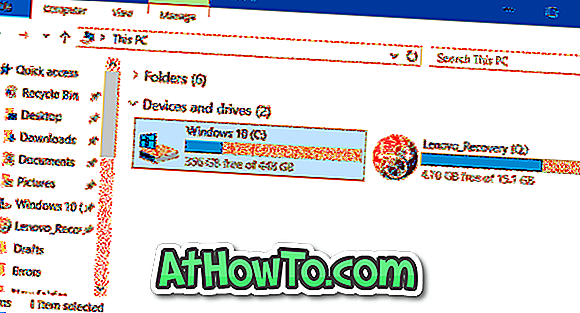
ขั้นตอนที่ 2: เปิด โฟลเดอร์ไฟล์โปรแกรม และ ไฟล์ โปรแกรม (x86) ทีละไฟล์และค้นหาโฟลเดอร์ที่มีโปรแกรมที่คุณต้องการสร้างทางลัดบนเดสก์ท็อป ในกรณีส่วนใหญ่โฟลเดอร์จะมีป้ายกำกับของโปรแกรมหรือป้ายกำกับของ บริษัท / ผู้พัฒนาที่อยู่ด้านหลังโปรแกรม
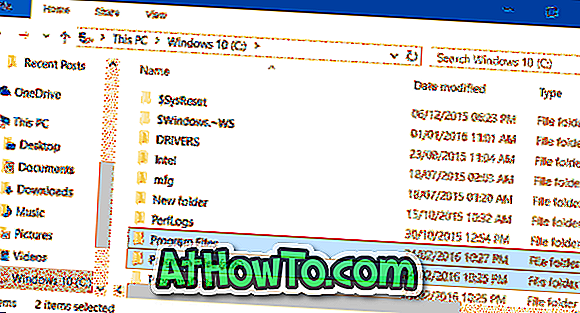
หมายเหตุ: โฟลเดอร์ Program Files (x86) จะปรากฏเฉพาะในประเภท x64 ของ Windows หากคุณใช้ x86 Windows 10 ทุกโปรแกรมจะต้องอยู่ภายใต้ Program Files เว้นแต่คุณจะเปลี่ยนไดเรกทอรีการติดตั้งเริ่มต้นหรือย้ายโปรแกรมไปยังไดรฟ์อื่น
ขั้นตอนที่ 3: ค้นหาไฟล์ปฏิบัติการ (.exe) ของโปรแกรม คลิกขวา ที่ไฟล์คลิก ส่งไปที่ แล้วคลิก เดสก์ท็อป (สร้างทางลัด) เพื่อสร้างทางลัดของโปรแกรมบนเดสก์ท็อป
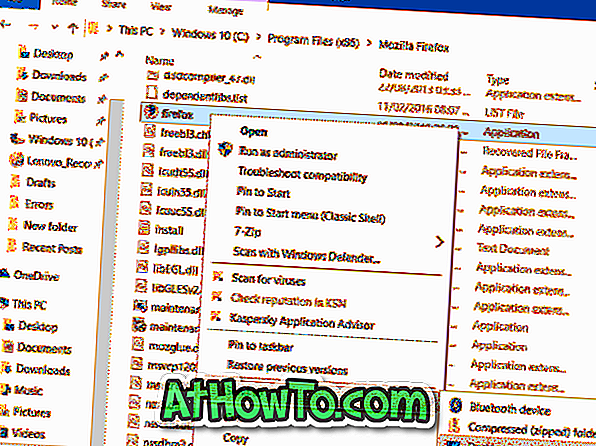
ทางลัดไปยังโปรแกรมบนเดสก์ท็อปสามารถสร้างขึ้นได้โดยใช้ตัวช่วยสร้างทางลัดใหม่ แต่เราไม่ได้พูดถึงที่นี่เนื่องจากมีความซับซ้อนมากกว่าวิธีที่กล่าวมาข้างต้น













